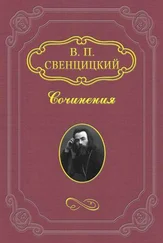Форматирование текста в таблице
Текст в таблице можно форматировать так же, как обычный текст, – изменять его шрифт, устанавливать формат абзаца, тип выравнивания и т. п.
При этом надо научиться правильно выделять содержимое ячеек таблицы. Выделение текста производится так же, как и в обычном документе. Кроме этого, можно выделить сразу целый элемент таблицы – ячейку, строку или столбец.
Выделение таблицы с помощью клавиатуры похоже на обычное выделение текста. Для выделения элементов таблицы необходимо, удерживая клавишу Shift, воспользоваться одной из клавиш управления курсором. Кроме этого, существует несколько закрепленных сочетаний клавиш. Например, нажав клавишу Tab, вы сможете выделить текст правой ячейки, а сочетание клавиш Shift+Tab позволит выделить ячейку слева. Для выделения строки можно воспользоваться сочетанием клавиши Shift с клавишами, на которых изображены стрелочки вверх и вниз.
Выделить всю таблицу можно, щелкнув на специальном значке в виде крестика, расположенном в левом верхнем углу таблицы.
Кроме этого, для выделения элементов таблицы можно воспользоваться кнопкой Выделить, расположенной на контекстной вкладке Макет в группе Таблица . С помощью этой кнопки вы можете указать элемент таблицы, который необходимо выделить. Чтобы выделить отдельную ячейку, нужно в этом же меню выбрать пункт Выделить ячейку, а чтобы выделить всю таблицу – пункт Выделить таблицу.
...
Примечание
Выделять элементы таблицы можно и с помощью мыши. Для выделения ячейки необходимо щелкнуть кнопкой мыши между границей ячейки и первой буквой введенного в нее текста. Для выделения строки нужно щелкнуть слева от нее вне таблицы; для выделения столбца – выше его границы. Теперь, выделив элемент таблицы (ячейку, строку или столбец), вы сможете применить форматирование сразу ко всему тексту, введенному в соответствующую строку или столбец.
С помощью кнопки Отобразить сетку вы можете задать или, наоборот, отменить отображение сетки таблицы. Эта функция удобна при построении таблиц без применения границ. В этом случае, задав отображение сетки, вы сможете четко видеть, где заканчиваются границы ячеек.
Изменение ширины элементов таблицы, выравнивание
По умолчанию ячейка таблицы увеличивается по высоте, если вы введете текст, который не поместился в одну строку (автоматически в ячейку будет добавлена еще одна строка). Кроме этого, вы можете самостоятельно установить размеры строк и столбцов. Сделать это можно, если щелкнуть в момент превращения указателя мыши в двунаправленную стрелку и, удерживая кнопку нажатой, переместить границу таблицы в нужном направлении.
Если вы хотите увеличить высоту ячейки, то проще всего сделать это, добавив внутрь данной строки пустые, просто нажимая клавишу Enter.
Кроме этого, изменить размеры ячеек таблицы можно на контекстной вкладке Макет с помощью группы Размер ячейки. В этой группе вы можете установить размеры отдельных строк или столбцов, а также настроить размеры ячеек таблицы. В поле Высота устанавливается высота активной строки. Вы можете вручную ввести высоту строки либо воспользоваться кнопками прокрутки.
Для настройки ширины активного столбца предназначено поле Ширина. Установив высоту и ширину ячейки, вы можете применить указанные размеры и к другим строкам или столбцам таблицы. Для этого воспользуйтесь кнопками Выровнять высоту строк – в результате этого все строки таблицы будут иметь указанный размер, а кнопка Выровнять ширину столбцов позволит подогнать под заданный размер все столбцы.
Также можно установить ширину столбцов по их содержимому – для этого предназначен пункт Автоподбор группы Размер ячейки. Если же вы хотите увеличить таблицу до размера всей страницы, то в меню, полученном с помощью кнопки Автоподбор, воспользуйтесь пунктом Автоподбор по ширине окна. А для настройки фиксированного размера колонок предназначен пункт Фиксированная ширина столбца.
Для настройки параметров выравнивания текста внутри ячеек на контекстной вкладке Макет предназначена группа Выравнивание. Здесь находятся кнопки, позволяющие определенным образом расположить текст внутри ячейки. Например, вы можете выровнять текст по верхней границе слева, по центру ячейки, по нижней границе справа и т. д. Изменить направление текста можно с помощью кнопки Направление текста. Нажатие этой кнопки циклически меняет направление текста с горизонтального на вертикальное. Для настройки отступов внутри ячейки воспользуйтесь кнопкой Поля ячейки. В появившемся окне вы можете задать отступы текста от границ ячеек. Если вы хотите задать расстояние между ячейками, установите флажок Интервал между ячейками и рядом укажите необходимое значение. Чтобы размер ячеек менялся при изменении установленных по умолчанию размеров полей, установите флажок Автоподбор размеров по содержимому.
Читать дальше
Конец ознакомительного отрывка
Купить книгу